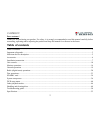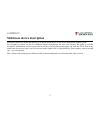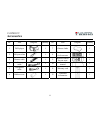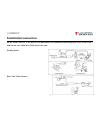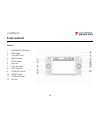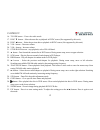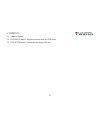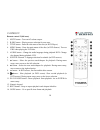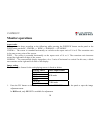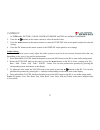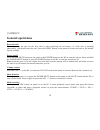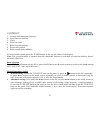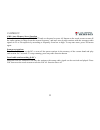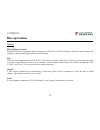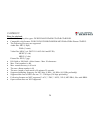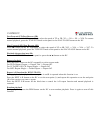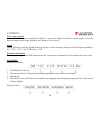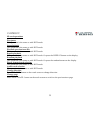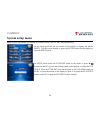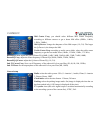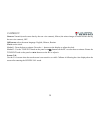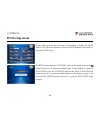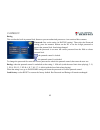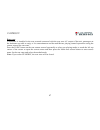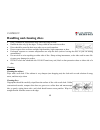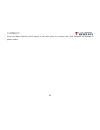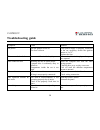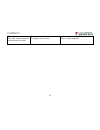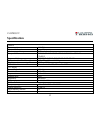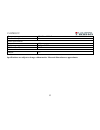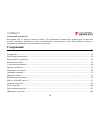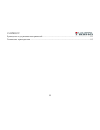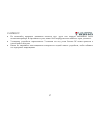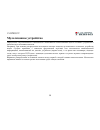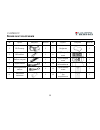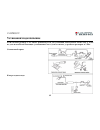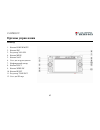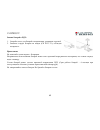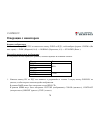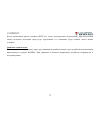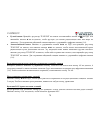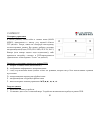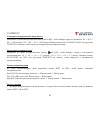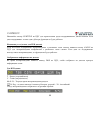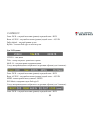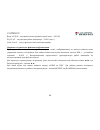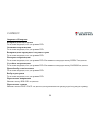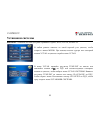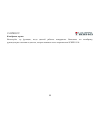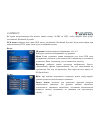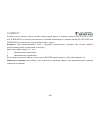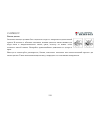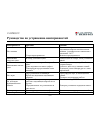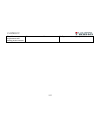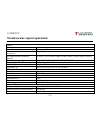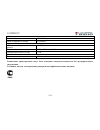- DL manuals
- Varta
- Car Receiver
- DVD V-AVM651F
- Instruction Manual
Varta DVD V-AVM651F Instruction Manual
Summary of DVD V-AVM651F
Page 1
V-avm651f 2 din dvd/cd/mp3 receiver with built-in 6.5” tft display 2 din МУЛЬТИМЕДИЙНЫЙ dvd/cd/mp3-РЕСИВЕР СО ВСТРОЕННЫМ 6.5” tft- ДИСПЛЕЕМ instruction manual Руководство по эксплуатации.
Page 2: V-Avm651F
V-avm651f 2 dear customer! Thank you for purchasing our product. For safety, it is strongly recommended to read this manual carefully before connecting, operating and/or adjusting the product and keep the manual for reference in the future. Table of contents table of contents ..........................
Page 3: V-Avm651F
V-avm651f 3 important safeguards • using the device at temperature below -10ºС may cause the breakage of the device. • before using, please, heat up the passenger compartment to the recommended temperature! • read carefully through this manual to familiarize yourself with this high-quality car stere...
Page 4: V-Avm651F
V-avm651f 4 • do not block the cooling fan exit to ensure sufficient heating dissipation of this unit, failure to do this may result in damage to this unit..
Page 5: V-Avm651F
V-avm651f 5 multizone device description multizone definition means the ability of using the head device as the two synchronous signals source. For example by means of the two different signals distribution the user can listen to the radio or see the navigation information on the screen (the first z...
Page 6: V-Avm651F
V-avm651f 6 accessories no. Item diagram quantity no. Item diagram quantity 1 dvd player 1 7 glasses cloths 1 2 iso power line 1 8 remote control for front zone 1 3 harness cable 1 9 remote control for rear zone 1 4 audio output cable 1 10 owner’s manual 1 5 navigation cable 1 11 warranty card 1 6 r...
Page 7: V-Avm651F
V-avm651f 7 installation/connection dvd/cd/mp3 receiver v-avm651f is recommended to be installed in following model of car: ford focus 2 and also for cars which have 2-din slot for the unit. Parking brake rear view video camera.
Page 8: V-Avm651F
V-avm651f 8 installation procedure 1. Ring the assembling rubber sheath to the screw bolt in the back of the unit, plug the power connector and radio antenna plug into the unit correctly and connect them with the according plugs in your car. 2. Push the unit along the mounting hole until you hear a ...
Page 9: V-Avm651F
V-avm651f 9 electrical connection.
Page 10: V-Avm651F
V-avm651f 10 unit controls monitor 1. Power/mute button 2. Src button 3. Vol/sel knob 4. Menu button 5. Navi button 6. Disc slot 7. Infra red sensor 8. Eject button 9. Wide/pic button 10. Reset button 11. Tune/ent knob 12. Sd slot.
Page 11: V-Avm651F
V-avm651f 11 remote control 1 (general) 1. Eject button – press it to eject the disc. 2. Src button - select the playback source. 3. Mute button - turn on/off volume output. 4. Power button - turn on/off the power. 5. Title button - enter the title menu of the disc (in dvd source). 6. Menu button - ...
Page 12: V-Avm651F
V-avm651f 12 16. Tuner button – enter the radio mode. 17. Disc ▼ button - select the next disc to playback in dvdc source (not supported by this unit). 18. Disc ▲button - select the previous disc to playback in dvdc source (not supported by this unit). 19. Vol- button - decrease volume. 20. Vol+ but...
Page 13: V-Avm651F
V-avm651f 13 33. Numeric keypad 34. Dvd setup button - playback function setup for dvd player. 35. Sys setup button - system function setup of the unit..
Page 14: V-Avm651F
V-avm651f 14 remote control 2 (kid zone) 1. Mute button - turn on/off volume output. 2. R.Src button - playing source selection for rear zone. 3. Title button - enter the title menu of the disc (in dvd player). 4. Menu button - enter the main menu of the disc (in dvd source). Turn on pbc when playin...
Page 15: V-Avm651F
V-avm651f 15 changing the battery 1. Press the catch and at the same time pull out the battery tray. 2. Insert the 1 x lithium battery, type cr2025 (3v) battery with the stamped (+) mark facing upward. Insert the battery tray into the rc. Warning: store the battery where children cannot reach. If a ...
Page 16: V-Avm651F
V-avm651f 16 monitor operations aspect ratio the aspect ratio alters according to the following while pressing the wide/pic button on the panel or the wide button on the rc: cinema => wide => normal => standby. Cinema – the screen is extended horizontally as a whole to the aspect ratio of 16 to 9. T...
Page 17: V-Avm651F
V-avm651f 17 in cvbs mode, picture, color, contrast, bright and tint are available for adjustment. 2. Press the / buttons on the remote control to select the needed value. 3. Press the / buttons on the remote control or rotate the tune/ent knob on the panel to adjust the selected setting. 4. Press t...
Page 18: V-Avm651F
V-avm651f 18 when parking brake applied if “prk sw” cable is connected to hand brake switch, the video picture of the tft display will be controlled by driving status, system setup and video sources. • when “parking” is set to “off” or the car is parking or the video input source is “camera”, the vi...
Page 19: V-Avm651F
V-avm651f 19 general operations reset the unit when operating the unit for the first time or after replacing the car battery, or if the unit is working abnormally, you should reset the unit. Press the reset button on the panel to restore the unit to the default factory settings. Power on/off press p...
Page 20: V-Avm651F
V-avm651f 20 radio (digital tuner) operations mode selecting press the tuner button on the rc to switch to radio mode directly, or press the src button on the panel or on the rc repeatedly to switch to radio mode, or press the menu button on the panel or the left top corner of the screen to open the...
Page 21: V-Avm651F
V-avm651f 21 3. Current radio band and frequency 4. Local function indictor 5. Clock 6. Enter rear zone 7. Radio function buttons 8. Preset radio station 9. Radio search mode indicator to return to main menu press the tuner button in the top left corner of the display. Note: the second window is ope...
Page 22: V-Avm651F
V-avm651f 22 ams (auto memory store) function select the band. Long press tune/ent knob on the panel or press as button on the touch screen to tune all the radio stations in range from the current frequency, and auto store 6 radio stations with the strongest radio signals in p1 to p6 respectively ac...
Page 23: V-Avm651F
V-avm651f 23 disc operations glossary pbc (playback control) playback control is a menu recorded on the disc with svcd or vcd2.0 format. And if the disc contains still images, it can playback high definition of still image. Title the title is the important part of dvd disc. The memory volume of the ...
Page 24: V-Avm651F
V-avm651f 24 discs for playback • this unit can play disc types: dvd/dvd±r/dvd±rw/cd/cd-r/cd-rw/sd. • compatible with formats: dvd/svcd/vcd/hdcd/mpeg4/mp3/wma/cdda/picture-cd/jpeg. • the following file types are supported: audio files: mp3 (*.Mp3) wma (*.Wma) video files: mp4 (*.Avi, divx3.11/4.0/5....
Page 25: V-Avm651F
V-avm651f 25 touch screen operations a - open front sources menu b - display playback information c - open rear sources menu d - play previous file e - play next file f - recall the following buttons: ►/ii, ■, , , , . Loading a disc 1. Turn the power on and insert the disc into the slot with the pri...
Page 26: V-Avm651F
V-avm651f 26 fast forward (ff)/fast reverse (fr) press button on the rc repeatedly to select the speed of ff or fr: x2 => x4 => x8 => x20. To resume normal playback, press the tune/ent knob on the panel or the play/pause button on the rc. Slow forward (sf)/slow reverse (sr) press ii► button on the r...
Page 27: V-Avm651F
V-avm651f 27 note: pbc function is closed automatically when random playback is on. Intro playback you can play the first 10 seconds of each file. Press the scn button on the rc to start intro playback. To cancel this function, repeat the operation again. Note: this function may be unavailable for s...
Page 28: V-Avm651F
V-avm651f 28 press the tune/ent knob on the panel or the play/pause button on the rc to start playback. • for title/chapter search press the numeric buttons and button on the rc to enter the title and chapter number you need. For example, to search the 8th chapter of the 20th title, press 2 => 0 => ...
Page 29: V-Avm651F
V-avm651f 29 • rotate the tune/ent knob on the panel or press cursor buttons on the rc to select the item. • press the tune/ent knob on the panel or the play/pause button on the rc to start playback. 2. Title menu • press the title button on the rc to enter the disc menu. • rotate the tune/ent knob ...
Page 30: V-Avm651F
V-avm651f 30 view angle selection press the angle button repeatedly on the rc to play back images in different camera angles. If the disc does not support multi-angle playback, this function will not work. Zoom during playback, press the zoom button on the rc to zoom in images. Images will be enlarg...
Page 31: V-Avm651F
V-avm651f 31 1. Front source is dvd mode 2. Rear source is aux in 3. Decode method 4. No pro logic is being used for vcd disc 1. Disc format 2. This vcd has 18 tracks and the track playing back now is the 6th title 3. Elapsed time МРЗ/wma file playback insert the music disc into the disc slot. The d...
Page 32: V-Avm651F
V-avm651f 32 mp3 overview notes on mp3: • mp3 is short for mpeg audio layer 3 and refers to an audio compression technology standard. • this product allows playback of mp3 files on dvd-r/-rw, dvd+r/+rw, cd-rom, cd-r/-rw discs. • the unit can read mp3 files written in the format compliant with iso 96...
Page 33: V-Avm651F
V-avm651f 33 • make sure that when mp3 cd-r or cd-rw is burned that it is formatted as a data disc and not as an audio disc. • you should not write non-mp3 files or unneeded folders along with mp3 files on the disc otherwise it takes a long time until the unit starts to play mp3 files. • with some c...
Page 34: V-Avm651F
V-avm651f 34 sd/mmc card mode selecting insert an sd card. Press the sd button on the panel or on the rc to switch to sd card mode directly or press the src button on the panel or on the rc repeatedly to switch to sd card mode. Or press the left top corner of the display to open the source menu and ...
Page 35: V-Avm651F
V-avm651f 35 sd card operations play/pause the operation is the same as with dvd mode. Stop playback the operation is the same as with dvd mode. Playback previous/next file the operation is the same as with dvd mode. Repeat playback the operation is the same as with dvd mode. Or press the repeat but...
Page 36: V-Avm651F
V-avm651f 36 system setup menu note: system setup menu is available in tuner, dvd, aux in, sd card modes only. In any mode press the left top corner of the display to display the main menu. Use the cursor buttons or press the setup button on the display to open the setup menu. In setup menu rotate t...
Page 37: V-Avm651F
V-avm651f 37 in system setup menu rotate the tune/ent knob on the panel or / or / buttons on the rc or press the needed button on the display to select the desired menu: asp config, general setup, screen cal. Press play/pause button on the rc or tune/ent knob on the panel or press the needed button ...
Page 38: V-Avm651F
V-avm651f 38 mid center freq: you should select different mid center frequency according to different sources to get a better mid effect (500hz, 1.0khz, 1.5khz, 2.0khz). Mid q-factor: change the sharpness of the mid output (1.0, 2.0). The larger the q-factor is, the sharper the mid. Treble center fr...
Page 39: V-Avm651F
V-avm651f 39 camera: normal (actual scenes shot by the rear view camera), mirror (the mirror images of actual scenes shot by the rear view camera), off. Osd menu: select the menu language: english, chinese, russian. Clock: set the clock. Method 1: press the hour or minute. Press the +/- buttons on t...
Page 40: V-Avm651F
V-avm651f 40 dvd setup menu in any mode press the left top corner of the display to display the main menu. Use the cursor buttons or press the setup button on the display to open the setup menu. In setup menu rotate the tune/ent knob on the panel or press / buttons on the rc or press the needed butt...
Page 41: V-Avm651F
V-avm651f 41 in dvd setup menu rotate the tune/ent knob on the panel or press / , / buttons on the rc or press the needed button on the display to select the desired menu: language, video, audio, spk config, surround fx or rating. Press play/pause button on the rc or tune/ent knob on the panel or pr...
Page 42: V-Avm651F
V-avm651f 42 during playback press the audio button on the rc to change the audio language (english, chinese, russian). Dvd menu: select the dvd menu language (english, chinese, russian). When the language is selected if you press the title button the menu will be in this language. Video tv shape: s...
Page 43: V-Avm651F
V-avm651f 43 drc: set the drc (dynamic range control) for better playback for low volume playback: on (use bass to have a more dynamical audio), off (normal playback). Cntr ctrl: the time difference between center and front speakers. The time delay makes audio signal more accurate. Select the time d...
Page 44: V-Avm651F
V-avm651f 44 surround fx pro logic ii is a dramatically improved matrix surround system based on the original dolby pro logic system. In the case of pro logic, there were four channels: front left, center and front right, plus a mono surround channel that was usually split between two rear speakers....
Page 45: V-Avm651F
V-avm651f 45 rating this unit has the built in parental lock feature to prevent authorized persons to view restricted disc contents. Password: first set the rating (in rating setting). Then select the password setting, press the numeric buttons on the rc to set the 4-digit password to protect the pa...
Page 46: V-Avm651F
V-avm651f 46 other playback modes aux-in mode external av devices can be connected with the unit through aux in function. For more details, please refer to “electrical connection” diagram. Press the src button on the panel or on the remote control repeatedly to switch to aux in mode, or press the le...
Page 47: V-Avm651F
V-avm651f 47 rear zone if a monitor is installed in the rear seat and connected with the rear zone av output of the unit, passengers at the backseats are able to enjoy a live entertainment and do multifarious playing control operations using the remote control for rear zone. Press the r.Src button o...
Page 48: V-Avm651F
V-avm651f 48 handling and cleaning discs • dirty, scratched or warped discs may cause skip ping or noise. • handle the disc only by the edges. To keep clean do not touch its surface. • discs should be stored in their cases after use to avoid scratches. • do not expose discs to direct sunlight, high ...
Page 49: V-Avm651F
V-avm651f 49 never use thinner benzene, record cleaner or anti static spray on a compact disc. Such chemicals can damage its plastic surface..
Page 50: V-Avm651F
V-avm651f 50 troubleshooting guide symptom cause solution no power. The car ignition is not on. The fuse is blown. If the power supply is properly connected to the car accessory switch the ignition button to “acc”. Replace the fuse. Disc cannot be loaded. Presence of disc inside the player. Remove t...
Page 51: V-Avm651F
V-avm651f 51 the radio does not work. The radio station automatic selection does not work. The antenna cable is not connected. The signals are too weak. Insert the antenna cable firmly. Select a station manually..
Page 52: V-Avm651F
V-avm651f 52 specification general power supply: 12 v dc current consumption: max. 15 a maximum power output: 50 w x 4 channels compatible formats: dvd/svcd/vcd/hdcd/mpeg4/mp3/wma/cdda/picture- cd/jpeg supported disks: dvd/dvd±r/dvd±rw/cd/cd-r/cd-rw/sd dimensions (l x w x h)/weight: 185 x 178 x 100 ...
Page 53: V-Avm651F
V-avm651f 53 frequency range: 522 khz - 1620 khz preset memory stations: 12 audio specification output: 4 vrms frequency response: 20 hz - 20 khz s/n ratio(a-vtd): 75 db line out output: 2 v specifications are subject to change without notice. Mass and dimension are approximate..
Page 54: V-Avm651F
V-avm651f 54 Уважаемый покупатель! Благодарим Вас за покупку нашего изделия. Для обеспечения безопасности рекомендуется тщательно изучить настоящее руководство перед подключением, эксплуатацией и/или регулировкой изделия, и сохраняйте руководство для использования в будущем. Содержание Содержание .....
Page 55: V-Avm651F
V-avm651f 55 Руководство по устранению неисправностей ......................................................................................................111 Технические характеристики ....................................................................................................................
Page 56: V-Avm651F
V-avm651f 56 Меры предосторожности • Использование данного устройства при температуре ниже -10ºС может привести к поломке. Перед использованием предварительно прогрейте салон автомобиля до рекомендованной температуры! • Тщательно изучите настоящую инструкцию, чтобы ознакомиться с аудиосистемой. • Пр...
Page 57: V-Avm651F
V-avm651f 57 • Не позволяйте проводам динамиков касаться друг друга или корпуса автомобиля после включении прибора. В противном случае, может быть перегружен или выйти из строя усилитель. • Установите устройство горизонтально. Установка его под углом больше 30º может привести к плохой работе изделия...
Page 58: V-Avm651F
V-avm651f 58 Мультизонное устройство Определение «мультизонность» заключается в возможности использования одного головного устройства в качестве двух источников сигнала. Например, при помощи распределения источников сигнала владелец мультизонного головного устройства может слушать приемник с помощью...
Page 59: V-Avm651F
V-avm651f 59 Комплект поставки № Пункт Рисунок Кол-во № Пункт Рисунок Кол-во 1 dvd плеер 1 7 Салфетки 1 2 iso кабель 1 8 ПДУ первой зоны 1 3 Кабель в пучке 1 9 ПДУ второй зоны 1 4 Аудио кабель 1 10 Руководство пользователя 1 5 Навигационный кабель 1 11 Гарантийный талон 1 6 Защитный колпачок 1 12 Ин...
Page 60: V-Avm651F
V-avm651f 60 Установка/подключение dvd/cd/mp3 ресивер v-avm651f рекомендуется для установки в автомобиле ford focus 2, а так же для автомобилей имеющих установочное место для головного устройства размером в 2 din. Стояночный тормоз Камера заднего вида.
Page 61: V-Avm651F
V-avm651f 61 Установка 1. Поместите защитный колпачок на болт в задней части устройства, подсоедините кабель питания и разъем антенны к соответствующим входам устройства. 2. Вставьте устройство в установочное отверстие до характерного щелчка, означающего, что устройство установлено правильно..
Page 62: V-Avm651F
V-avm651f 62 Электрические соединения.
Page 63: V-Avm651F
V-avm651f 63 Органы управления Монитор 1. Кнопка power/mute 2. Кнопка src 3. Регулятор vol/sel 4. Кнопка menu 5. Кнопка navi 6. Слот для загрузки дисков 7. Инфракрасный сенсор 8. Кнопка eject 9. Кнопка wide/pic 10. Кнопка reset 11. Регулятор tune/ent 12. Слот для sd карт.
Page 64: V-Avm651F
V-avm651f 64 Пульт дистанционного управления (ПДУ) 1 (основной) 1. Кнопка eject - нажмите кнопку, чтобы вынуть/установить диск в слот. 2. Кнопка src - нажмите эту кнопку, чтобы выбрать источник воспроизведения. 3. Кнопка mute - во время воспроизведения нажмите кнопку, чтобы выключить звук. Нажмите п...
Page 65: V-Avm651F
V-avm651f 65 11. Кнопка rept a-b – нажмите эту кнопку, чтобы начать воспроизведение фрагмента А-В. 12. Кнопка rept – в режиме dvd нажимайте эту кнопку, чтобы начать повторное воспроизведение раздела/главы/диска. 13. Кнопка dvd – нажмите эту кнопку, чтобы войти в режим dvd. 14. Кнопка wide – нажмите ...
Page 66: V-Avm651F
V-avm651f 66 В режиме tuner нажмите кнопку , чтобы начать ручной поиск каналов по диапазону назад. 26. Кнопка play/pause - во время воспроизведения нажмите эту кнопку, чтобы начать воспроизведение. Нажмите еще раз, чтобы поставить воспроизведение на паузу. 27. Кнопка - В меню используйте эту кнопку ...
Page 67: V-Avm651F
V-avm651f 67 Пульт дистанционного управления (ПДУ) 2 (вторая зона) 1. Кнопка mute - во время воспроизведения нажмите кнопку, чтобы выключить звук. Нажмите снова, чтобы вернуть звук на прежний уровень. 2. Кнопка src - нажмите эту кнопку, чтобы выбрать источник воспроизведения. 3. Кнопка title – нажми...
Page 68: V-Avm651F
V-avm651f 68 9. Кнопка - в меню используйте эту кнопку для передвижения вверх. В режиме dvd нажмите эту кнопку, чтобы начать ускоренное воспроизведение. 10. Кнопка – в меню используйте эту кнопку для передвижения вниз. В режиме dvd нажмите эту кнопку, чтобы начать замедленное воспроизведение. 11. Кн...
Page 69: V-Avm651F
V-avm651f 69 Замена батарей в ПДУ: 1. Откройте отсек для батарей в направлении, указанном стрелкой. 2. Замените старую батарею на новую (cr 2025 3v), соблюдая полярность. Примечание: Не позволяйте детям играть с батареями. Неправильное использование батарей может стать причиной перегрева или возгора...
Page 70: V-Avm651F
V-avm651f 70 Операции с монитором Формат изображения Нажимайте кнопку wide/pic на панели или кнопку wide на ПДУ, чтобы выбрать формат: cinema (Во весь экран) => wide (Широкий, 16:9) => normal (Нормально, 4:3) => standby (Выкл.). Настройки параметров изображения В следующей таблице приведены режимы, ...
Page 71: V-Avm651F
V-avm651f 71 2. Нажимайте кнопки / на ПДУ или вращайте регулятор tune/ent на панели, чтобы выбрать настройку: picture (изображение), color (цветность), contrast (контрастность), bright (яркость), tint (оттенок). 3. Нажимайте кнопки / на ПДУ или вращайте регулятор tune/ent на панели, чтобы отрегулиро...
Page 72: V-Avm651F
V-avm651f 72 Примечание: Режимы эквалайзера: Пол => Ров => Тан => Поп => Дж => Рок => Аку. Опции bass, mid и treble могут быть настроены только в режиме эквалайзера Пол. Функции стояночного тормоза Если кабель prk sw подсоединен к рычагу стояночного тормоза, изображение на tft-дисплее будет переключ...
Page 73: V-Avm651F
V-avm651f 73 Когда задействован провод телефона mute (см. схему электрического подключения), при поступлении звонка остальные источники звука будут приглушены и в динамиках будет слышен только звонок телефона. Движение задним ходом Если подключена камера заднего вида, при движении автомобиля задним ...
Page 74: V-Avm651F
V-avm651f 74 Основные операции Сброс установок При эксплуатации устройства впервые, после замены батарей или при сбоях в работе устройства необходимо сбросить настройки устройства и вернуть фабричные настройки параметров. Для этого нажмите кнопку reset на панели. Включение/выключение питания Нажмите...
Page 75: V-Avm651F
V-avm651f 75 Когда питание магнитолы включено, нажмите кнопку power/muТЕ на панели или кнопку mute на ПДУ, чтобы отключить звук. Нажмите эту кнопку еще раз или нажимайте кнопки vol+/-, чтобы включить звук. Выбор режима работы Нажмите кнопку src на панели или на ПДУ, чтобы открыть список источников с...
Page 76: V-Avm651F
V-avm651f 76 Цифровой тюнер Выбор режима Нажмите кнопку tuner на ПДУ, чтобы переключиться непосредственно на режим радио, или нажимайте кнопку src на панели или на ПДУ, чтобы выбрать режим радио, или нажмите кнопку menu на устройстве или на левый верхний угол дисплея, чтобы открыть меню источников с...
Page 77: V-Avm651F
V-avm651f 77 1. Название источника сигнала 2. Индикатор стерео сигнала 3. Текущий диапазон и частота радио сигнала 4. Индикатор функции loc 5. Часы 6. Мультизонный режим 7. Кнопки управления радио 8. Предустановленные радиостанции 9. Индикатор поиска радиостанций Чтобы вернуться в главное меню, нажм...
Page 78: V-Avm651F
V-avm651f 78 • Ручной поиск: Вращайте регулятор tune/ent на панели или нажимайте кнопки / на ПДУ или нажимайте кнопки / на дисплее, чтобы вручную для поиска радиостанции вниз или вверх по диапазону. Для сохранения найденной станции нажмите и удерживайте цифровые кнопки (1-6). • Автоматический поиск:...
Page 79: V-Avm651F
V-avm651f 79 Воспроизведение дисков Используемая терминология pbc (управление воспроизведением) Управление воспроизведением – это меню, записанное на видео компакт-дисках форматов svcd or vcd2.0. Использование экранного меню видео компакт-диска с pbc, позволяет Вам пользоваться простыми интерактивны...
Page 80: V-Avm651F
V-avm651f 80 Диски для воспроизведения • Это устройство может воспроизводить разновидности цифровых дисков: dvd/dvd±r/dvd±rw/cd/cd-r/cd-rw/sd. • Совместимо с форматами: dvd/svcd/vcd/hdcd/mpeg4/mp3/wma/cdda/picture-cd/jpeg. • Поддерживаются следующие типы файлов: Аудио файлы: mp3 (*.Mp3) wma (*.Wma) ...
Page 81: V-Avm651F
V-avm651f 81 Сенсорное управление В любом режиме, чтобы войти в главное меню (main menu), прикоснитесь к левому углу верхней области tft-дисплея. Теперь, нажав на сенсорную пиктограмму соответствующих кнопок, Вы можете выбрать источник воспроизведения (Радио, dvd, sd card, aux in, navi, Камера (если...
Page 82: V-Avm651F
V-avm651f 82 3. Чтобы вынуть диск, нажмите кнопку eject на панели или на ПДУ. После чего устройство автоматически перейдет в режим “Радио”. Воспроизведение/Пауза Дождитесь, пока плеер загрузит диск. Нажмите кнопку play/pause на ПДУ или кнопку tune/ent на панели, чтобы начать воспроизведение. Во врем...
Page 83: V-Avm651F
V-avm651f 83 Ускоренное воспроизведение вперед/назад Нажимайте во время воспроизведения кнопку на ПДУ, чтобы выбрать скорость перемотки: Х2 => Х4 => Х8 => Х20 (вперед), Х2 => Х4 => Х8 => Х20 (назад). Нажмите кнопку play/pause на ПДУ или регулятор tune/ent на панели, чтобы вернуться к нормальному вос...
Page 84: V-Avm651F
V-avm651f 84 2. На том моменте, до которого Вы хотите произвести повторное воспроизведение (точка В), нажмите кнопку rept a-b еще раз. Повторное воспроизведение отрывка А-В начнется автоматически. 3. Чтобы остановить воспроизведение нажмите кнопку еще раз. Случайное воспроизведение (только для диско...
Page 85: V-Avm651F
V-avm651f 85 Время --:--:-- Время --:--:-- Время --:--:-- Раз/Гл ---/--- Трек ---/--- Трек ---/--- При помощи кнопок / на ПДУ выделите вид поиска: по времени, по номеру раздела/главы, по номеру трека. • Поиск по времени: нажимайте кнопки с цифрами, чтобы ввести время, с которого Вы хотите начать вос...
Page 86: V-Avm651F
V-avm651f 86 Выбор языка аудио и канала (для cd/vcd/dvd дисков) • Для dvd Нажимайте кнопку audio на ПДУ, чтобы выбрать язык аудио или откройте меню ЯЗЫК (обратитесь к разделу dvd УСТАНОВКИ данного руководства для пользователей). • Для cd/vcd Нажимайте кнопку audio на ПДУ, чтобы выбрать канал: Левый ...
Page 87: V-Avm651F
V-avm651f 87 pbc (управление воспроизведением) (только для vcd дисков) Если вы вставляете vcd с функцией pbc, автоматически начинается воспроизведение с начала 1-ого трека. Нажмите кнопку menu на ПДУ, чтобы во время воспроизведения активизировать интерактивное меню на дисплее. Если меню состоит из с...
Page 88: V-Avm651F
V-avm651f 88 Нажимайте кнопку subtitle на ПДУ для переключения среди поддерживаемых диском языков. Если диск поддерживает только одни субтитры, функция не будет работать. Изменение угла (только для dvd дисков) Если dvd-диск поддерживает воспроизведение с различных точек съемки, нажмите кнопку angle ...
Page 89: V-Avm651F
V-avm651f 89 front: dvd - текущий источник (режим) передней зоны - dvd reart: aux in - текущий источник (режим) задней зоны – aux in dolby digital – текущий режим аудио bypass – система prologic не используется. Для vcd диска: vcd2/0 – тип диска title: - номер текущего трека/всего треков 00:02:18 – ...
Page 90: V-Avm651F
V-avm651f 90 reart: aux in - текущий источник (режим) задней зоны – aux in eq: flat – текущая настройка эквалайзера – flat (выкл.) loud: level1 – статус функции loud (тонкомпенсации). Операции с аудио/видео файлами/изображениями При загрузке диска с различными файлами (аудио, видео, изображениями), ...
Page 91: V-Avm651F
V-avm651f 91 Обзор МР3 Замечания по МР3: • МР3 это краткое обозначение аудио слоя mpeg 3 и относится к стандарту технологии сжатия звука. • Данное изделие позволяет воспроизводить файлы МР3 на дисках dvd-r/-rw, dvd+r/+rw, cd- rom, cd-r/-rw. • Изделие может считывать файлы МР3, записанные в формате, ...
Page 92: V-Avm651F
V-avm651f 92 • НЕ сохраняйте более 448 файлов МР3 на диске. • Для формата, совместимого с iso 9660, максимально допустимая глубина вложенных папок равняется 8, включая корневую директорию (папку). • При использовании диска cd-r воспроизведение возможно только для дисков, у которых закрыта сессия зап...
Page 93: V-Avm651F
V-avm651f 93 Работа с sd/mmc картой Выбор режима Вставьте sd карту в слот. Нажмите кнопку sd на панели или на ПДУ, чтобы переключиться на режим sd непосредственно, или нажимайте кнопку src на панели или на ПДУ, чтобы выбрать режим sd. Или нажмите на левый верхний угол дисплея, чтобы открыть меню ист...
Page 94: V-Avm651F
V-avm651f 94 Операции с sd картами Воспроизведение/пауза треков Та же самая операция, что и для режима dvd. Остановка воспроизведения Та же самая операция, что и для режима dvd. Воспроизведение предыдущего/следующего трека Та же самая операция, что и для режима dvd. Повторное воспроизведение Та же с...
Page 95: V-Avm651F
V-avm651f 95 Установки системы Внимание: Установки системы доступны в режимах РАДИО, dvd, aux in, sd КАРТА. В любом режиме нажмите на левый верхний угол дисплея, чтобы открыть главное МЕНЮ. При помощи кнопок курсора или сенсорной кнопки УСТАН. на дисплее откройте меню УСТАН. В меню УСТАН. вращайте р...
Page 96: V-Avm651F
V-avm651f 96 В меню УСТАН. СИСТЕМЫ вращайте регулятор tune/ent на панели или кнопки / или / на ПДУ или нажмите на соответствующие кнопки на дисплее, чтобы выбрать пункты: asp УСТАН., ОСНОВ. УСТАН., screen cal. Вращайте регулятор tune/ent на панели или нажмите на соответствующую кнопку на дисплее, чт...
Page 97: V-Avm651F
V-avm651f 97 asp установки Бас центр. част.: выберите центральную частоту усиления низких частот: 40 Гц, 50 Гц, 60 Гц, 70 Гц, 80 Гц, 100 Гц, 120 Гц, 150 Гц. Бас q-factor: позволяет изменить уровень низкочастотного сигнала: 1.0, 1.25, 1.5, 2.0. Режим Бас: усиление значения амплитудно-частотных характ...
Page 98: V-Avm651F
V-avm651f 98 Основные установки Радио: выберите систему радио: США, Юж. Ам. 1, Аравия, Китай, Юж. Ам. 2, Европа, Корея, oirt. Режим часы: выберите формат часов: 12 hr (12 ч), 24 hr (24 ч). Парковка (Камера): выберите режим изображения при парковке: Вкл. (изображение появляется, только когда автомоби...
Page 99: V-Avm651F
V-avm651f 99 Калибровка экрана Используйте эту функцию, когда дисплей работает некорректно. Выполните его калибровку, руководствуясь советами на дисплее, которые появятся после открытия окна screen cal..
Page 100: V-Avm651F
V-avm651f 100 dvd установки В любом режиме прикоснитесь к левому верхнему углу дисплея, чтобы открыть главное МЕНЮ. При помощи кнопок курсора или сенсорной кнопки УСТАН. на дисплее откройте меню УСТАНОВКИ. В меню УСТАНОВКИ вращайте регулятор tune/ent на панели, нажимайте кнопки / на ПДУ или соответс...
Page 101: V-Avm651F
V-avm651f 101 В меню dvd УСТАНОВКИ нажимайте кнопки курсора на ПДУ или нажимайте соответствующие кнопки на дисплее, чтобы выбрать пункты: ЯЗЫК, ВИДЕО, АУДИО, spk config, surround fx, КОНТРОЛЬ. Нажмите кнопку play/pause на ПДУ или регулятор tune/ent на панели, чтобы открыть меню настроек. 1. Войдите ...
Page 102: V-Avm651F
V-avm651f 102 Во время воспроизведения Вы можете нажать кнопку audio на ПДУ, чтобы выбрать язык аудио: Английский, Китайский, Русский. Dvd меню: выберите язык меню dvd диска: Английский, Китайский, Русский. Когда язык выбран при нажатии кнопку title меню диска будет на выбранном языке. Видео ТВ режи...
Page 103: V-Avm651F
V-avm651f 103 Центр. (Центральный): это задержка во времени между сигналом центрального динамика и передних динамиков. Для улучшения звучания установите необходимую Вам временную задержку: 0 мс (одновременно с передними динамиками), 1 мс (задержка в 1 миллисекунду), 2мс, 3мс, 4мс, 5 мс. Тылов (тылов...
Page 104: V-Avm651F
V-avm651f 104 surround fx dolby prologic ii - это усовершенствованный вариант формата dolby prologic, отличается наличием двух дополнительных каналов, может быть сформирован из стерео сигнала. Формат сигнала prologic возможно прослушать только в режиме многоканального звука (минимальные требования: ...
Page 105: V-Avm651F
V-avm651f 105 Размер: функция регулирует преобразование сигнала и компонентов сигнала между передними и задними динамиками. Эта функция доступна только при активном режиме «Музыка». Выберите параметр преобразования сигнала для тыловых и фронтальных динамиков из вариантов: 0, 1, 2, 3, 4, 5, 6. Центр:...
Page 106: V-Avm651F
V-avm651f 106 Если Вы хотите сменить пароль, введите действующий пароль и нажмите кнопку play/pause на ПДУ или turner/ent на панели, затем введите 4-значный новый пароль и нажмите кнопку play/pause или turner/ent на панели для подтверждения нового пароля. Контроль: При воспроизведении диска с функци...
Page 107: V-Avm651F
V-avm651f 107 Другие режимы работы Режим aux in С помощью функции режима aux in к устройству можно подключить внешние источников видео сигнала (av) (см. диаграмму электрических соединений). Нажимайте кнопку src на панели или на ПДУ, чтобы установить устройство в режим aux in, или нажмите на верхний ...
Page 108: V-Avm651F
V-avm651f 108 Режим navi (Навигация) К устройству можно подключить навигационную систему (см. диаграмму электрических соединений). Нажимайте кнопку src на панели или на ПДУ, чтобы установить устройство в режим navi, или нажмите на верхний левый угол дисплея, чтобы открыть меню источников сигнала. На...
Page 109: V-Avm651F
V-avm651f 109 Обращение с дисками • Грязные, поцарапанные или погнутые диски могут вызвать искажение звука или шумы • Держите диск только за края. Чтобы обеспечить чистоту, не прикасайтесь к его поверхности. • Диски должны храниться в их чехлах после использования, чтобы не поцарапать их поверхность...
Page 110: V-Avm651F
V-avm651f 110 Чистка дисков Отпечатки пальцев должны быть тщательно стерты с поверхности диска мягкой тканью. В отличие от обычных пластинок, компакт-диски не имеют канавок для сбора пыли и микроскопических частиц грязи, поэтому их можно легко отчистить мягкой тканью. Вытирайте прямолинейным движени...
Page 111: V-Avm651F
V-avm651f 111 Руководство по устранению неисправностей Неисправность Причина Решение Нет питания Зажигание машины не включено. Сгорел предохранитель. Если источник питания подключен надлежащим образом к выключателю машины, установите ключ зажигания в положение “АСС”. Замените предохранитель. Невозмо...
Page 112: V-Avm651F
V-avm651f 112 Не работает автоматический выбор радиостанции Сигналы слишком слабы. Выберите станцию вручную..
Page 113: V-Avm651F
V-avm651f 113 Технические характеристики Общие Источник питания 12 В Потребляемый ток Максимум 15 А Максимальная выходная мощность 50 Вт х 4 канала Воспроизводимые форматы файлов dvd/svcd/vcd/hdcd/mpeg4/mp3/wma/cdda/picture-cd/jpeg Поддерживаемые форматы дисков dvd/dvd±r/dvd±rw/cd/cd-r/cd-rw/sd Разм...
Page 114: V-Avm651F
V-avm651f 114 am радио Частотный диапазон 522-1620 Кгц Память цифрового тюнера 12 станций Аудио Максимальный уровень сигнала на выходе 4 В rms Частотный диапазон 20 Гц – 20 Кгц (+/-3 дБ) Уровень сигнал-шум (a-vtd) 75 дБ Линейный выход Выход 2 В Технические характеристики могут быть изменены заводом-...